我对 GitHub 在更新 README 文件时使用的轻量级标记语言并不太熟悉。
有哪些资源可以让我学习如何编写适用于我的开源库的 README/wiki 文件的合适标记语法呢?
还有没有工具可以让我在将更新后的 README 推送到 GitHub 仓库之前在本地浏览器中“查看我的文档”呢?
虽然有点晚了,但我用 Python 写了一个小型命令行界面。它被称为 Grip (Github 读我文档即时预览)。在 Patrick 的答案上进行扩展,它可以让你“在本地浏览器中审查我的文档”。
请使用以下命令进行安装:
$ pip install grip
要使用它,只需:
$ grip
然后访问 localhost:5000 以查看该位置上的 readme.md 文件。
您还可以指定自己的文件:
$ grip CHANGES.md
同时更改端口:
$ grip 8080
或者将前两者结合起来:
$ grip CHANGES.md 8080
你甚至可以呈现 GitHub-Flavored Markdown(即评论和问题的呈现方式),可选择使用仓库上下文自动超链接到其他问题的引用:
$ grip --gfm --context=username/repo issue.md
$ grip -h
主要特点:
希望这可以帮助你。 查看它。
这里有一个不错的在线/实时编辑器:
http://jbt.github.io/markdown-editor/
Github上也有一个预览按钮。
在下面的截图中,当我点击README.md上的“编辑”时,可以看到此按钮。
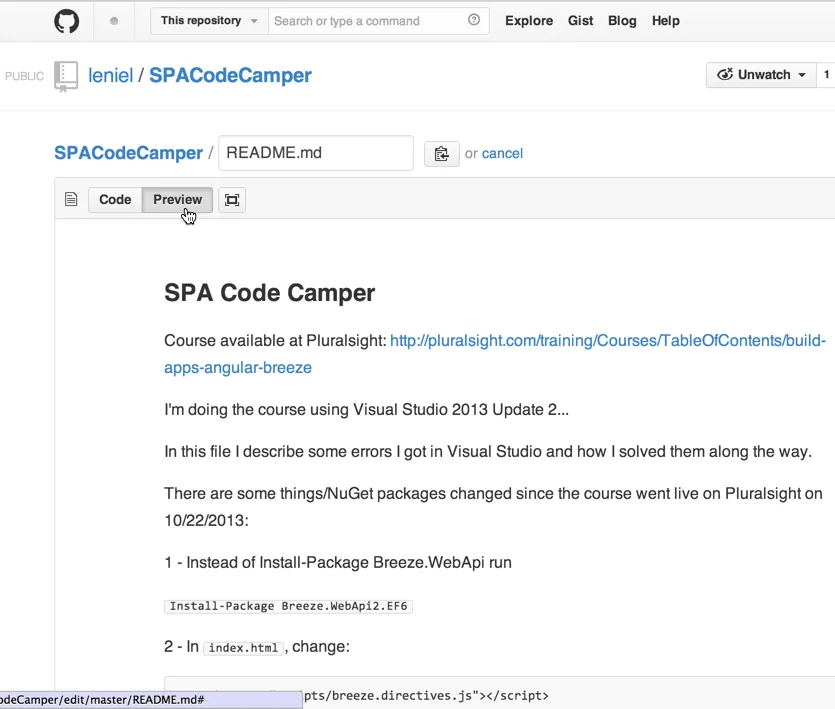
在我个人看来,在线编辑器比Github当前提供的编辑器更好。
更新
刚才我搜索了一下Markdown和Visual Studio, 发现如果您使用VS,可以安装Web Essentials,并从Visual Studio中直接支持Markdown。太酷了!
它包括:

有关详细信息,请点击此处。

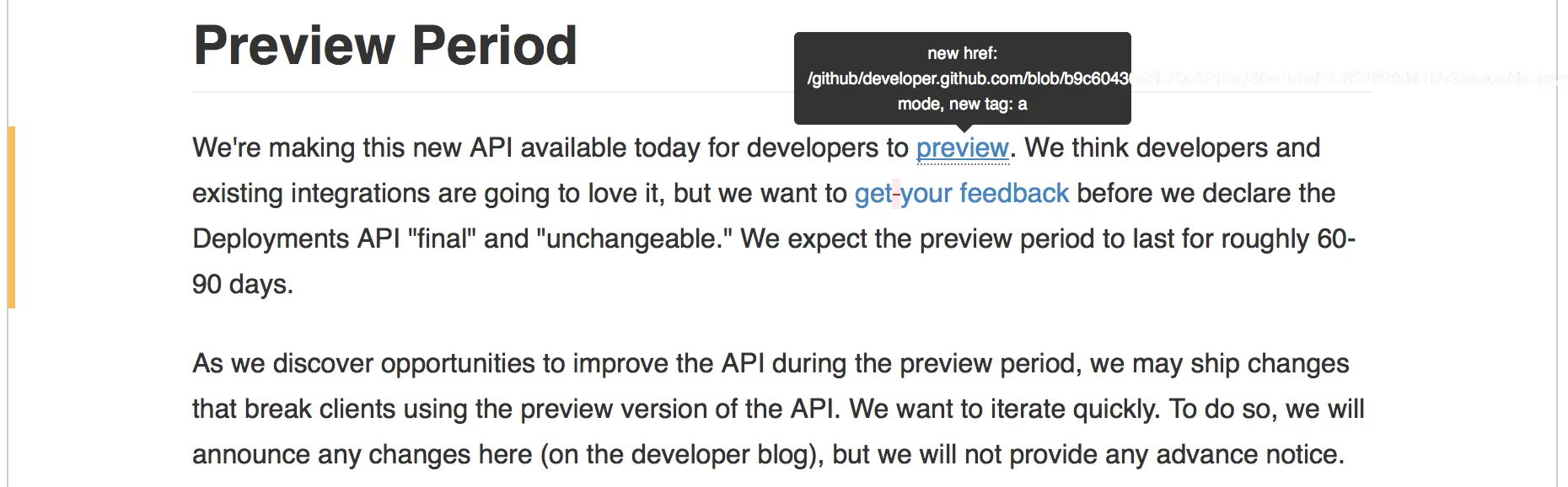
我发现其他工具不够好 - 我想要:
这就是我最终选择的:https://github.com/ypocat/gfms
> gfms
Github Flavored Markdown Server.
Run in your project's root directory.
Usage: gfms
Options:
-p, --port Port number to listen at. [required]
-h, --host Host address to bind to. [default: "localhost"]
--proxy if behind a proxy, proxy url.
-a, --api Render using Github API.
-n, --no-api-on-reload Disable usage of Github API when the doc is manually reloaded.
所以我已经给它起了一个别名:
alias gm='gfms -a -p 8070'
使用-p选项会触发Github API并使用实际的、当前的Github CSS,以避免任何意外情况。
-i my.md -w markdown_github -o my-github.md可以将一个文档良好记录的扩展Markdown转换为Github风格。 - denis